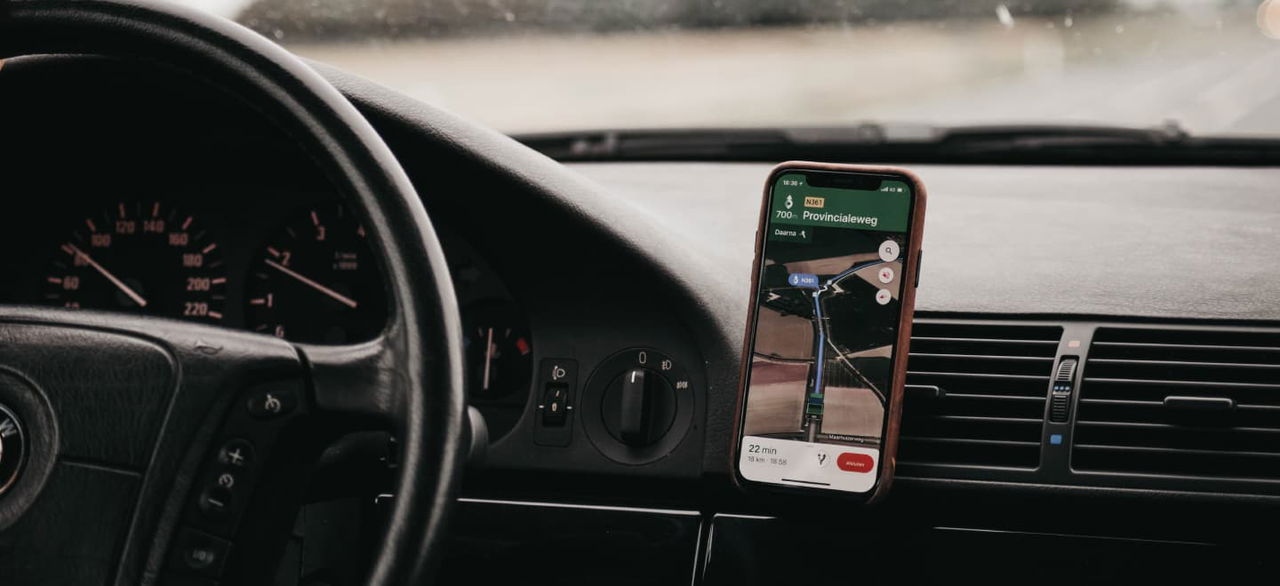Más de 1.000 millones de personas en todo el mundo utilizan Google Maps, una de las aplicaciones de navegación más populares. El trayecto hasta nuestro destino no es la única información que nos puede facilitar: también nos muestra cómo es el lugar al que nos dirigimos con tanto detalles que es como si ya estuviéramos allí. Algo que consigue gracias a las fotos que realizan, periódicamente, sus coches: instantáneas en las que se puede haber colado el tuyo. Te contamos cómo eliminar tu coche de Google Maps.
Uno de los objetivos de esta herramienta es construir mapas con imágenes de las calles de todo el mundo: para ello, sus vehículos recorren metro a metro cada vía para inmortalizarla y dar forma a Google Street View. Gracias a esta labor, cualquiera de nosotros puede visualizar casi cada rincón del planeta como si estuviéramos allí mismo. Algo muy útil cuando utilizamos la función de navegación puesto que nos da la oportunidad de saber cómo es el lugar al que nos dirigimos.
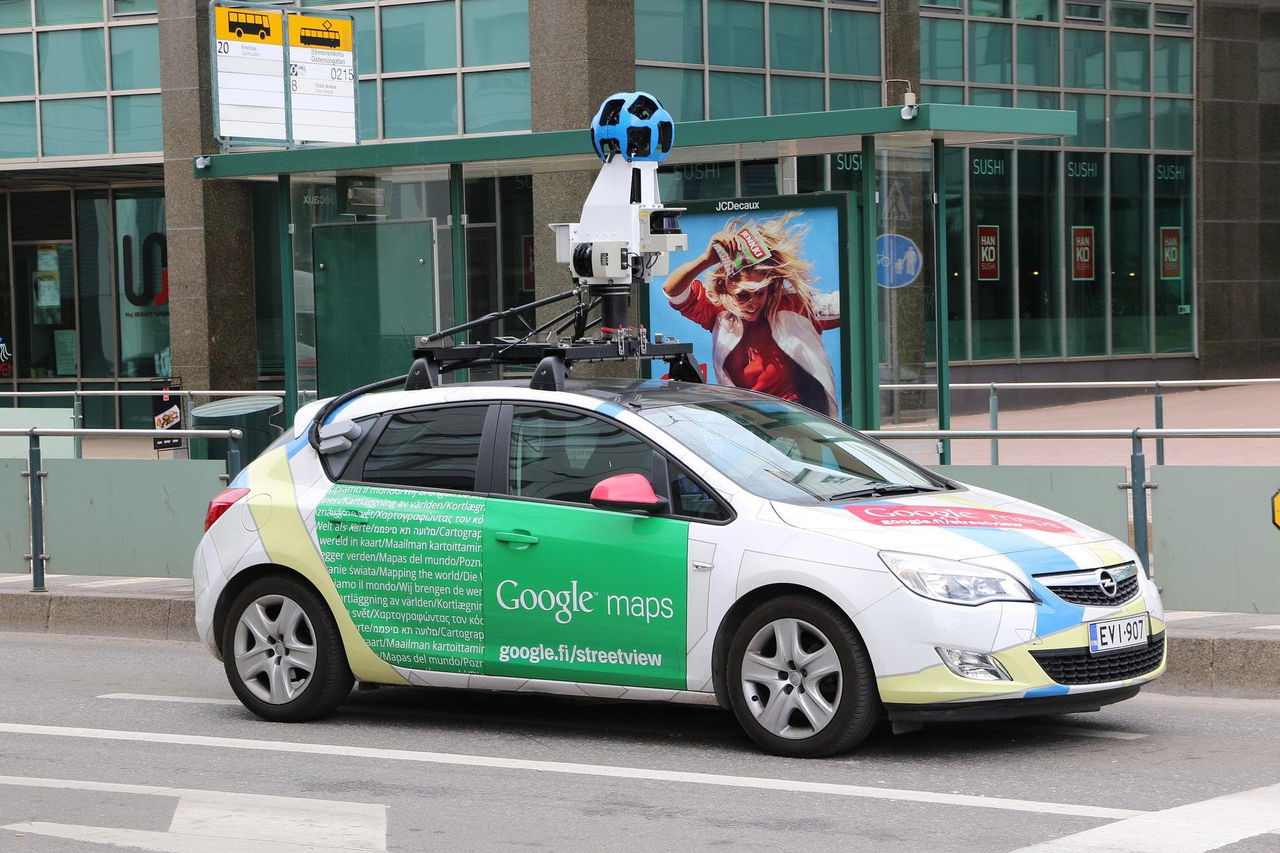
Difuminado automático
Cuando fotografía las calles es normal que capte personas y otra información sensible. Google Maps aplica una estricta política de protección de datos y pixela todos estos datos: el rostro de la gente, las matrículas de los coches… Eso sí: este efecto no siempre es perfecto. Si, por casualidad, tu coche o cualquier otro contenido que forma parte de tu intimidad aparece en Street View, esta herramienta te da la oportunidad de difuminarlo tú mismo para que deje de mostrarlo
La forma de hacer que tu coche desaparezca es muy sencilla: en Google Maps busca la calle en la que se encuentra. A continuación selección el cuadro de Google Street View que aparece en la columna de la izquierda o coge a Pegman (así se llama el muñeco amarillo que nos da acceso a esta vista y que está en la esquina inferior derecha), arrástralo y suéltalo en el mapa.
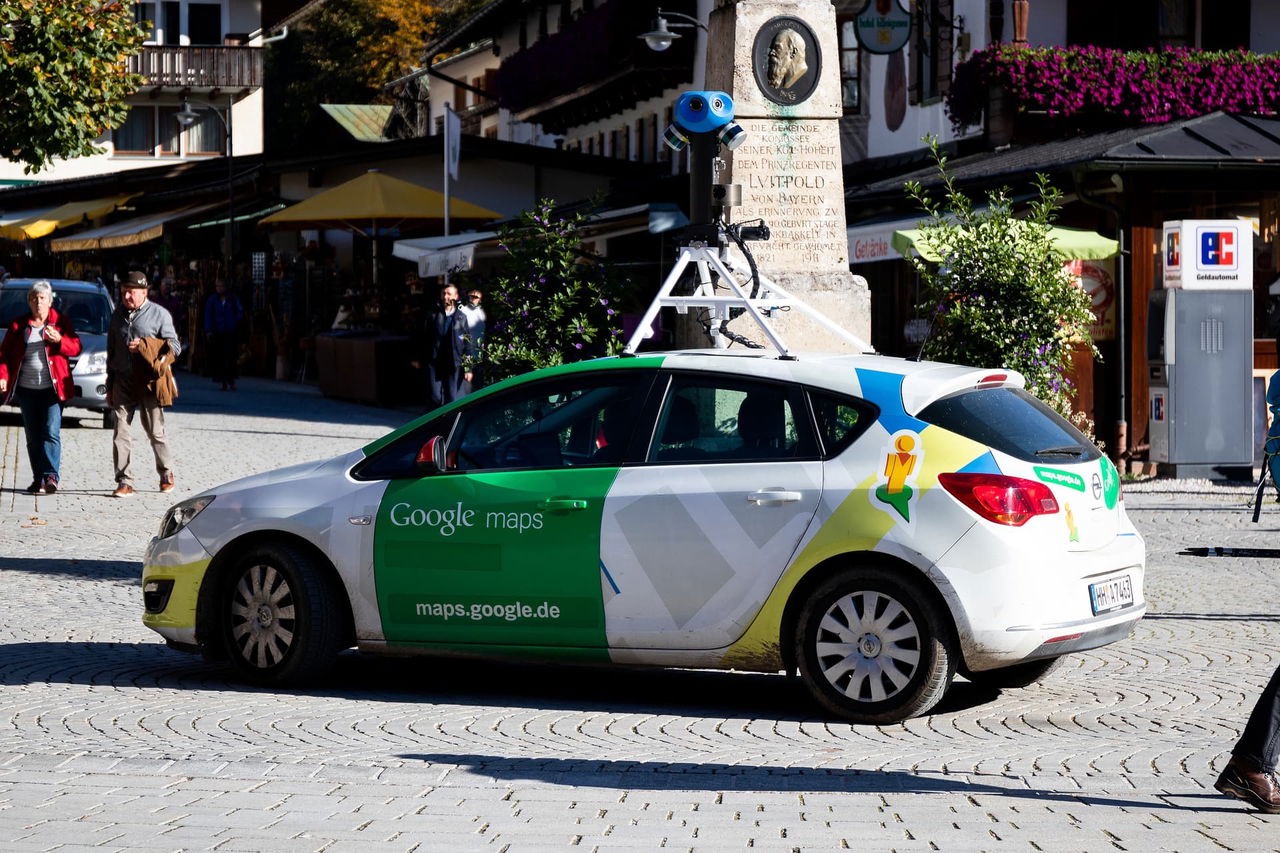

Cómo ocultar tu coche en Google Maps
Sitúate frente a tu coche y busca los tres puntitos que aparecen en el cuadro oscuro ubicado en la esquina superior izquierda de la imagen que muestra Google Street View: donde aparece la dirección del punto en el que te encuentras. De las tres opciones que aparecen, tienes que seleccionar ‘Notificar un problema’ para que Google Maps te lleve a una nueva página: allí, mediante un rectángulo rojo, te da la posibilidad de seleccionar la zona que quieres difuminar.
Una vez señalada, tendrás que explicar a Google Maps tus razones para querer pixelarla: tendrás que especificar si se trata de una cara, tu casa, tu coche, la matrícula del mismo u otro objeto. Y, por último, explicar el problema que hay con esa vista antes de facilitar tu dirección de correo electrónico. Google revisará tu caso y difuminará tu coche: ten en cuenta que se trata de una acción irreversible y cuando lo oculten, no volverán a mostrarlo.